Если вы тот, кто использует утилиту командной строки для большинства ваших задач, вероятно, на вашем экране часто одновременно открыто несколько служебных окон. Управление этими окнами становится немного сложнее, когда их количество растет. В этом вам может помочь интерфейс командной строки с вкладками.
Как и вкладки вашего браузера, вы также можете включить вкладки в окнах командной строки. Таким образом, вам не нужно открывать новое окно для каждой задачи CMD. Вместо этого вы можете открыть новую вкладку для экземпляров командной строки. Это поможет вам избежать загромождения экрана всеми вашими окнами CMD, разбросанными здесь и там.
Оглавление

Это возможно с помощью некоторых приложений, доступных для вашего компьютера с Windows.
Использование терминала Windows для командной строки с вкладками
Текущая утилита командной строки на вашем компьютере с Windows 10 не имеет вкладок. Так что пока единственный способ запустить несколько экземпляров утилиты открыть новое окно для каждого.
Однако теперь есть предварительная версия
приложение Windows Terminal доступно в Microsoft Store. Это помогает вам добавить функцию интерфейса с вкладками на свой компьютер, чтобы вы могли открывать новые вкладки вместо Windows для выполнения своих команд.- Запустить Магазин Microsoft приложение на вашем ПК, найдите и нажмите Предварительный просмотр Windows Terminal. Установите приложение на свой компьютер.
- Запустите приложение, и вы сразу же заметите несколько новых значков рядом с названием приложения вверху.
В Икс Значок позволяет закрыть текущую вкладку, открытую на вашем экране.
В + Значок (плюс) позволяет открыть новую вкладку в том же окне утилиты.
В стрелка вниз Значок позволяет выбрать утилиту, для которой нужно открыть новую вкладку (PowerShell или CMD).

- Вы можете выбрать любой из доступных вариантов, и в утилите откроется новая вкладка. Вы можете управлять этими вкладками так же, как вкладками вашего браузера.

Терминал Windows в настоящее время находится на стадии предварительного просмотра, что означает, что он еще не готов для включения в установку Windows. Однако скоро оно появится в виде стандартного приложения на ваших компьютерах с Windows.
Использование консоли для терминала с вкладками в Windows
Другой способ включить командную строку с вкладками на вашем компьютере с Windows - использовать стороннее приложение. Существует приложение под названием Console (бесплатное), которое позволяет иметь на вашем компьютере интерфейс CMD с вкладками.
Это приложение предлагает несколько дополнительных функций, чем приложение Windows Terminal.
- Скачать Приставка и извлеките файлы из архива ZIP.
- Дважды щелкните на Console.exe для запуска приложения.
- Он сразу же откроет вашу первую вкладку командной строки. Чтобы добавить новую вкладку, щелкните значок Файл меню вверху и выберите Новая вкладка с последующим Консоль2.
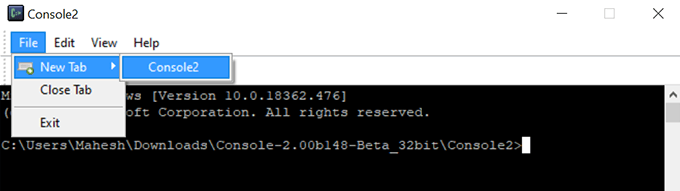
- Вы можете переключаться между вкладками, нажимая на любое из названий вкладок. Вы также можете настроить названия этих вкладок.
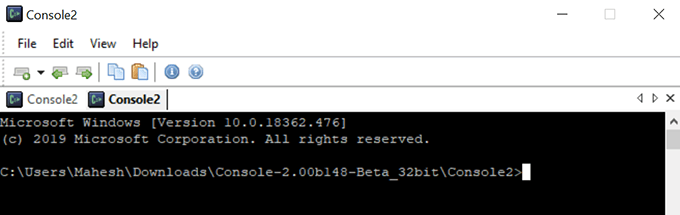
- Чтобы закрыть вкладку, вы можете щелкнуть по Икс в правом верхнем углу вкладки или выберите Файл меню, за которым следует Закрыть вкладку.

Эта утилита существует уже довольно давно и хорошо подходит для использования интерфейса командной строки с вкладками.
Получите командную строку с вкладками с помощью PowerCMD
PowerCMD (бесплатно) - еще один способ добавить функциональность с вкладками в утилиту командной строки. Это приложение предлагает гораздо больше, чем то, что вы получаете с утилитой по умолчанию на вашем компьютере.
- Загрузите и установите приложение на свой компьютер.
- Щелкните правой кнопкой мыши значок приложения на рабочем столе и выберите Запустить от имени администратора.

- Приложение запустится с открытой вкладкой CMD. Чтобы открыть новые вкладки, щелкните значок + значок или выберите Файл меню, за которым следует Новое окно подсказки (хотя там написано «Окно», на самом деле открывается вкладка).

- Вы можете получить доступ к открытым вкладкам, щелкнув по ним, как и в других приложениях.
Включение командной строки с вкладками с помощью ConEmu
КонЭму - это бесплатный инструмент с открытым исходным кодом, который позволяет открывать несколько вкладок в окне командной строки на компьютерах с Windows. Он имеет простой и удобный пользовательский интерфейс, поэтому вы можете сосредоточьтесь на ваших реальных командах.
- Загрузите и установите приложение на свой компьютер.
- Вам будет предложено настроить параметры приложения. Это необязательно, и вы можете сделать это позже.
- Нажми на + (плюс), чтобы добавить новую вкладку. Вы увидите количество открытых вкладок рядом с этим знаком.

Добро пожаловать в Help Desk Geek - блог, полный технических советов от проверенных технических экспертов. У нас есть тысячи статей и руководств, которые помогут вам устранить любую проблему. С момента запуска в 2008 году наши статьи прочитали более 150 миллионов раз.
Хочу произвести впечатление твои друзья и семья с классно технарей?
Подпишитесь на Help Desk Geek и ежедневно получайте отличные руководства, советы и рекомендации! Мы отправляем только полезные вещи!
Мы тоже ненавидим спам, откажитесь от подписки в любое время.


